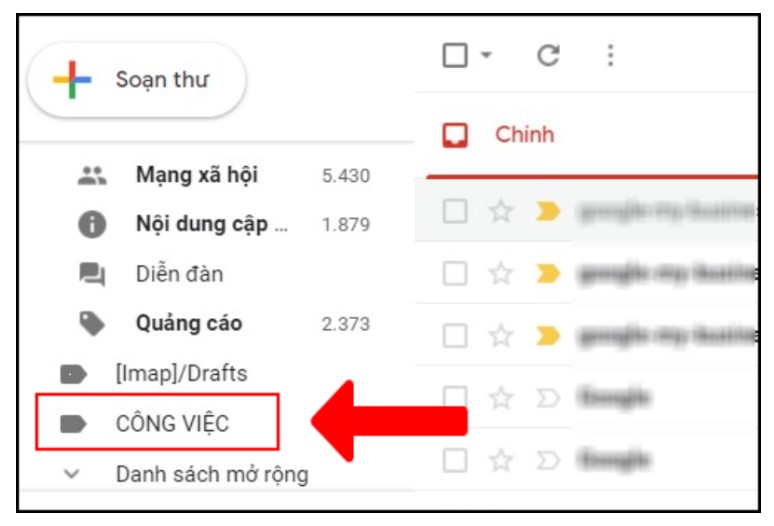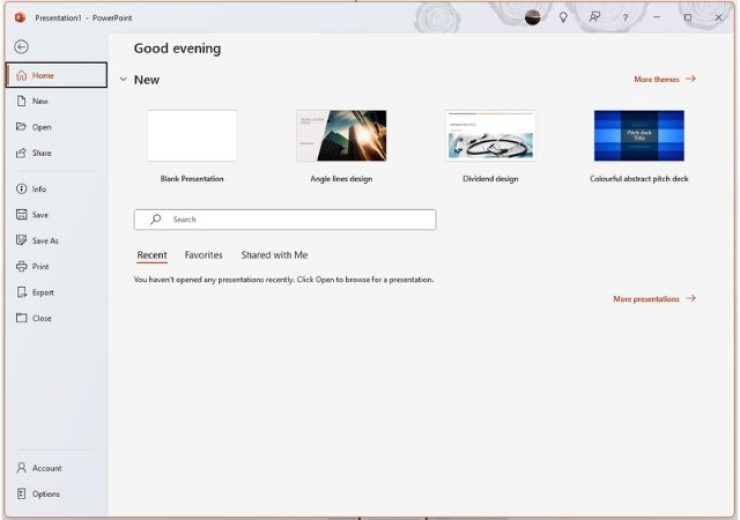Cách tạo lịch mới trên Google Calendar
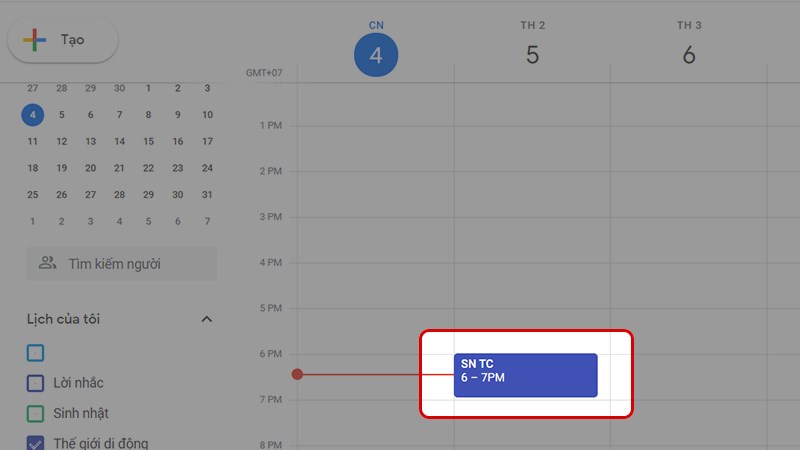
Google Calendar là một công cụ tiện lợi giúp bạn quản lý thời gian và tổ chức các sự kiện, cuộc họp một cách dễ dàng. Dù là cá nhân hay doanh nghiệp, việc tạo và sắp xếp lịch trình chính xác sẽ giúp bạn không bỏ lỡ các công việc quan trọng. Trong bài viết này, chúng ta sẽ tìm hiểu cách tạo một lịch mới trên Google Calendar, từ đó bạn có thể bắt đầu quản lý thời gian hiệu quả hơn.
Hướng dẫn nhanh:
- Mở Google Calendar trên máy tính.
- Nhấp vào biểu tượng dấu “+” cạnh mục Lịch khác.
- Chọn Tạo lịch mới.
- Nhập tên và mô tả cho lịch, sau đó nhấn Tạo lịch.
- Nhấn vào lịch vừa tạo để thêm sự kiện, cuộc họp, và ghi chú, sau đó chọn Lưu.
Hướng dẫn chi tiết:
Bước 1: Mở Google Calendar trên máy tính bằng cách truy cập vào Google Calendar.
Bước 2: Tại giao diện chính, ở góc dưới bên trái, nhấp vào biểu tượng dấu “+” nằm cạnh mục Lịch khác.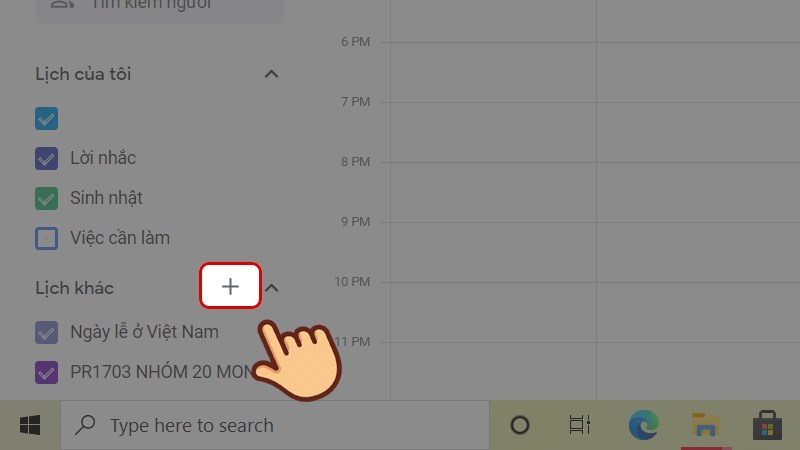
Bước 3: Trong menu xuất hiện, chọn Tạo lịch mới.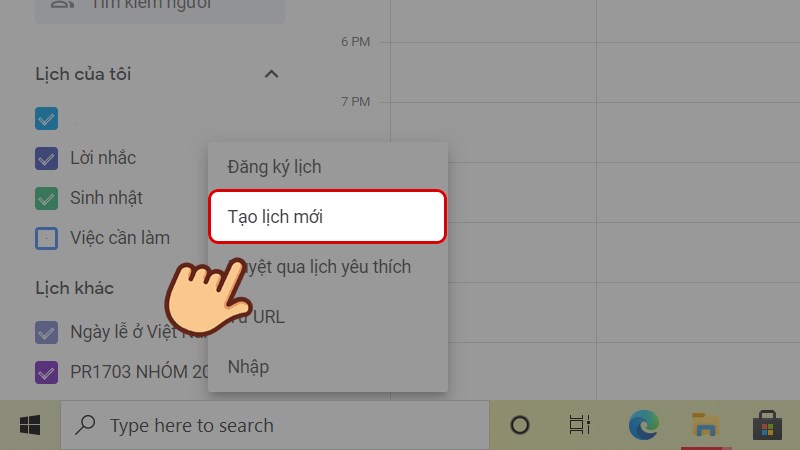
Bước 4: Nhập tên và phần mô tả cho lịch của bạn, sau đó nhấp vào Tạo lịch để hoàn tất việc tạo mới.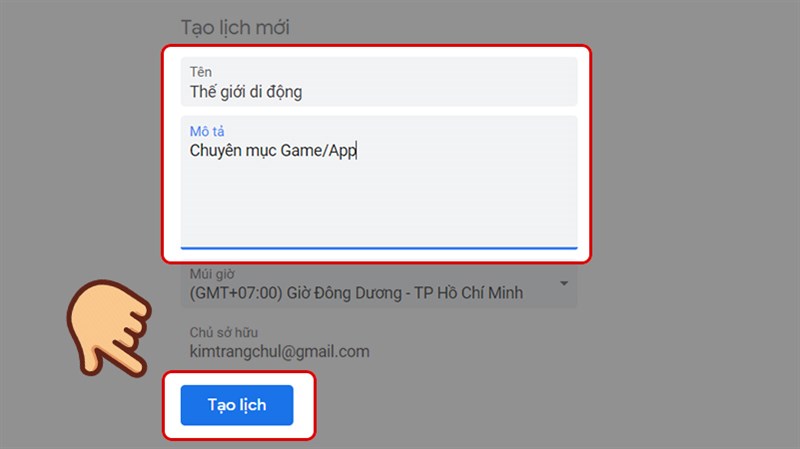
Bước 5: Lịch vừa tạo sẽ hiển thị ở phần Lịch của tôi bên trái màn hình.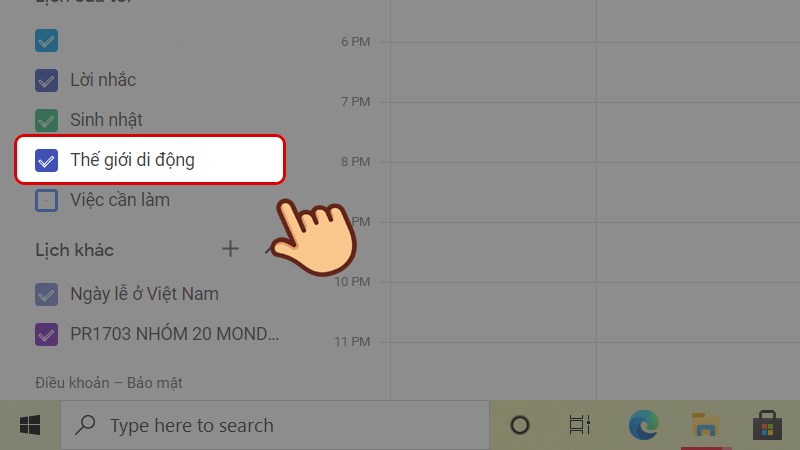
Bước 6: Nhấn vào lịch đó, sau đó bạn có thể tạo sự kiện, cuộc họp, hoặc ghi chú. Để tạo sự kiện, chọn ngày mong muốn, nhập thông tin về ngày giờ và các chi tiết khác, rồi nhấn Lưu.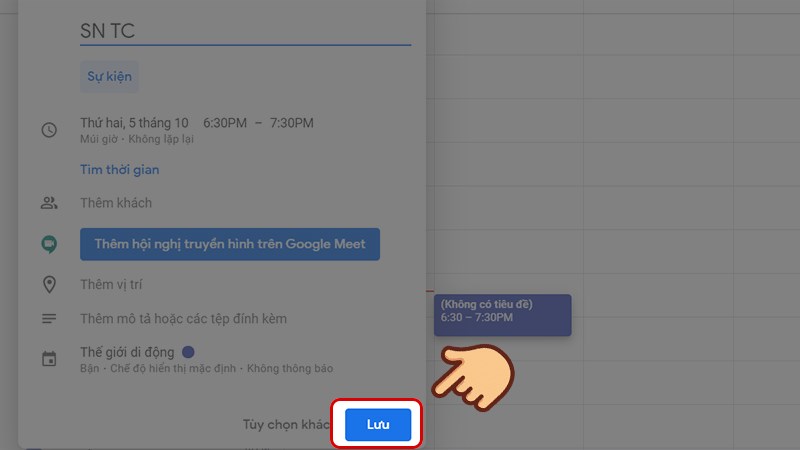
Vậy và sự kiện đã được ghi chú lại ở lịch của bạn.
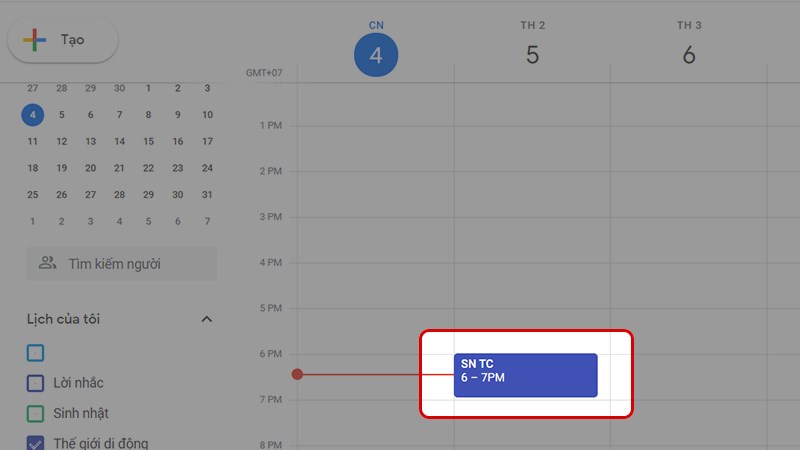
Cách tạo lịch mới trên Google Calendar
Việc tạo và quản lý lịch trình với Google Calendar không chỉ đơn giản mà còn mang lại nhiều lợi ích trong việc sắp xếp công việc và theo dõi các sự kiện quan trọng. Hy vọng với hướng dẫn trên, bạn đã nắm được cách tạo một lịch mới trên Google Calendar và có thể dễ dàng tổ chức thời gian một cách hiệu quả hơn trong công việc và cuộc sống hàng ngày.